Pregunta más frecuente
Agregar un nuevo botón a la botonera
Últimas actualizaciones hace 4 años
Para agregar un nuevo botón en la botonera:
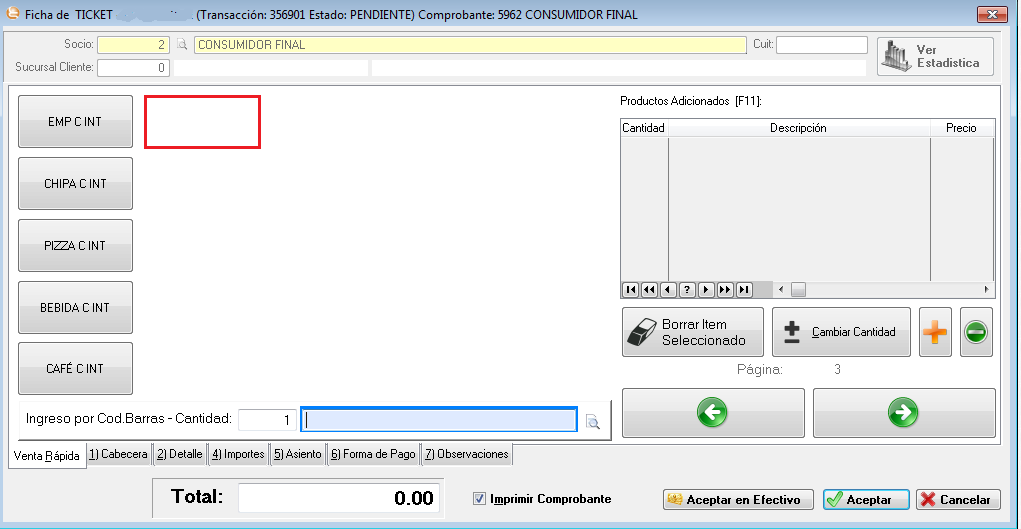
Ir a Tablas -> Productos -> Generación Acceso a Productos para Facturación Rápida
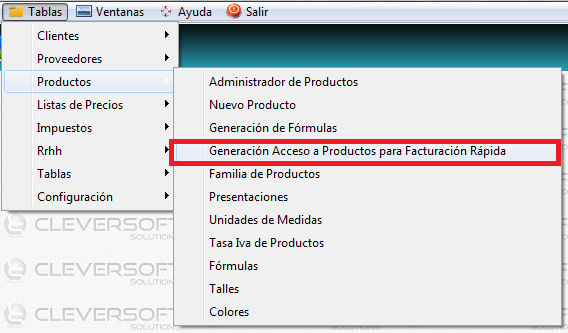
Hacer click en Agregar:
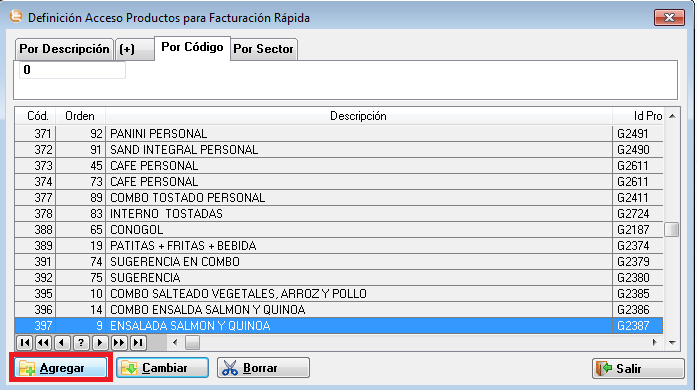
Completar la ficha con los datos que correspodan:
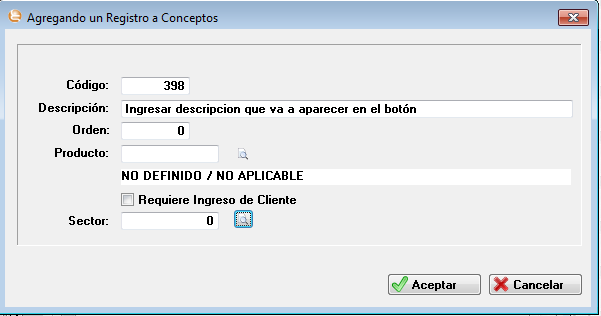
Código: se genera automáticamente
Descripción: ingresar texto que aparecerá en el botón. Por ejemplo, AGUA.
Orden: ingresar el número correspondiente a la ubicación del botón. Cada página puede tener 25 botones y se van sumando en las siguientes páginas. Para la página 1 el Orden sería:
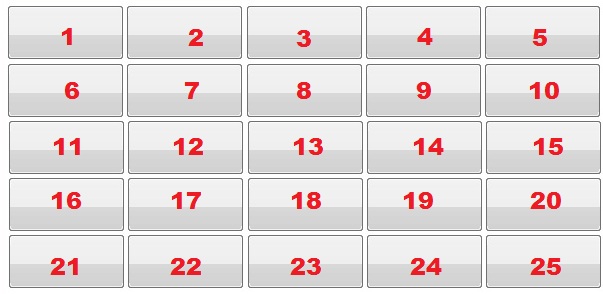
Página 2 continua con 26, 27, 28, 29, ... y así sucesivamente.
Producto: seleccionar el producto al que hace referencia el botón (previamente debe estar ingresado como Producto en Tablas->Productos->Administrador de Productos)
Sector: seleccionar el Sector que corresponda. Tener en cuenta que depende de los sectores a la cual pertenecen las cajas, y repetir para cada sector que se desee que aparezca el producto.
Ejemplo: si el código de producto 9 "Ensalada Salmón y Quinoa" tiene que aparece en 2 sectores se deberá repetir el código y lo único que varia es el código del sector. Se aclara esto porque si un usuario tiene solo una caja de un sector en el cual no fue cargado el producto no le aparecerá en la botonera por mas que se haya agregado el producto en "Generación Acceso a Productos para Facturación Rápida"
En la configuración del sector recordar que hay que vincularlo con la caja que se haya establecido para el POS
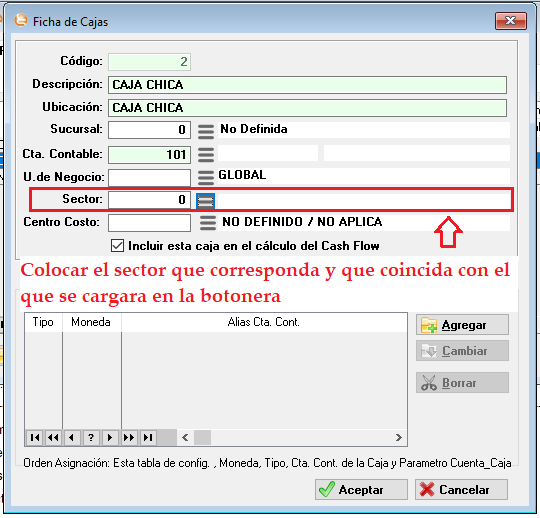
Una vez cargados todos los datos, hacer click en Aceptar.
Ir a Tablas -> Productos -> Generación Acceso a Productos para Facturación Rápida
Hacer click en Agregar:
Completar la ficha con los datos que correspodan:
Código: se genera automáticamente
Descripción: ingresar texto que aparecerá en el botón. Por ejemplo, AGUA.
Orden: ingresar el número correspondiente a la ubicación del botón. Cada página puede tener 25 botones y se van sumando en las siguientes páginas. Para la página 1 el Orden sería:
Página 2 continua con 26, 27, 28, 29, ... y así sucesivamente.
Producto: seleccionar el producto al que hace referencia el botón (previamente debe estar ingresado como Producto en Tablas->Productos->Administrador de Productos)
Sector: seleccionar el Sector que corresponda. Tener en cuenta que depende de los sectores a la cual pertenecen las cajas, y repetir para cada sector que se desee que aparezca el producto.
Ejemplo: si el código de producto 9 "Ensalada Salmón y Quinoa" tiene que aparece en 2 sectores se deberá repetir el código y lo único que varia es el código del sector. Se aclara esto porque si un usuario tiene solo una caja de un sector en el cual no fue cargado el producto no le aparecerá en la botonera por mas que se haya agregado el producto en "Generación Acceso a Productos para Facturación Rápida"
En la configuración del sector recordar que hay que vincularlo con la caja que se haya establecido para el POS
Una vez cargados todos los datos, hacer click en Aceptar.